In Windows 10 ist standardmäßig der Browser Microsoft Edge eingestellt. Zwar werdet ihr bei einer Installation von Firefox oder Chrome gefragt, ob ihr diese als Standardbrowser festlegen möchtet, ihr könnt diese Einstellung aber auch noch nachträglich ändern. Wir zeigen, wie das geht.
Erfahre mehr zu unseren Affiliate-Links
Wenn du über diese Links einkaufst, erhalten wir eine Provision, die unsere
redaktionelle Arbeit unterstützt. Der Preis für dich bleibt dabei
unverändert. Diese Affiliate-Links sind durch ein Symbol
gekennzeichnet. Mehr erfahren.
Inhaltsverzeichnis
Standardbrowser in Windows 10 festlegen und ändern
- Drückt die Tastenkombination Windows + i, um die Einstellungen zu öffnen.
- Navigiert zu Apps > Standard-Apps.
- Klickt rechts unter „Webbrowser“ auf den derzeitig eingestellten Standardbrowser und wählt einen anderen aus.
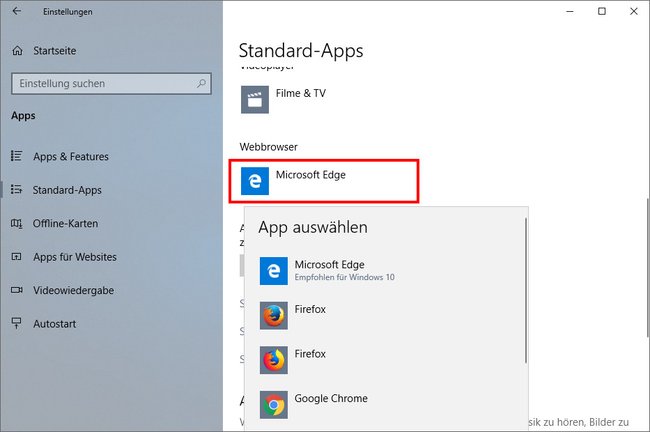
5 Versteckte Browser-Funktionen in Chrome, die ihr kennen solltet:
Cortana sucht immer noch mit Bing
Auch wenn ihr den Standard-Browser in Windows geändert habt, öffnet die Suche über das Startmenü oder die Taskleiste immer noch die Bing-Suche im Browser „Microsoft Edge“. Wenn ihr die Suchergebnisse stattdessen mit einem anderen Browser in Google anzeigen lassen wollt, schaut euch unsere Anleitung dazu an.
